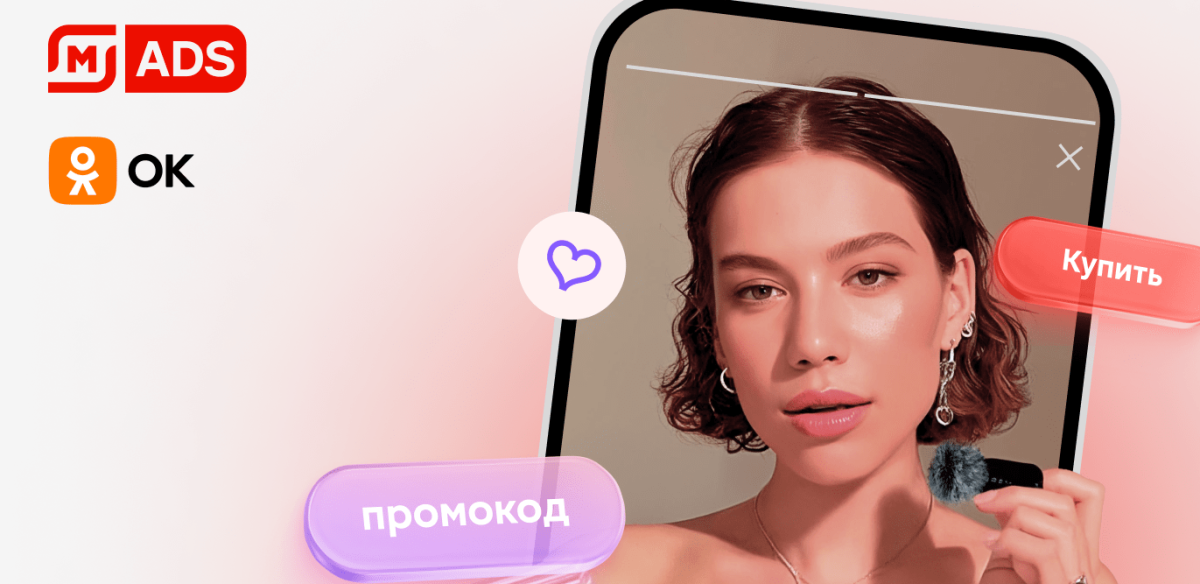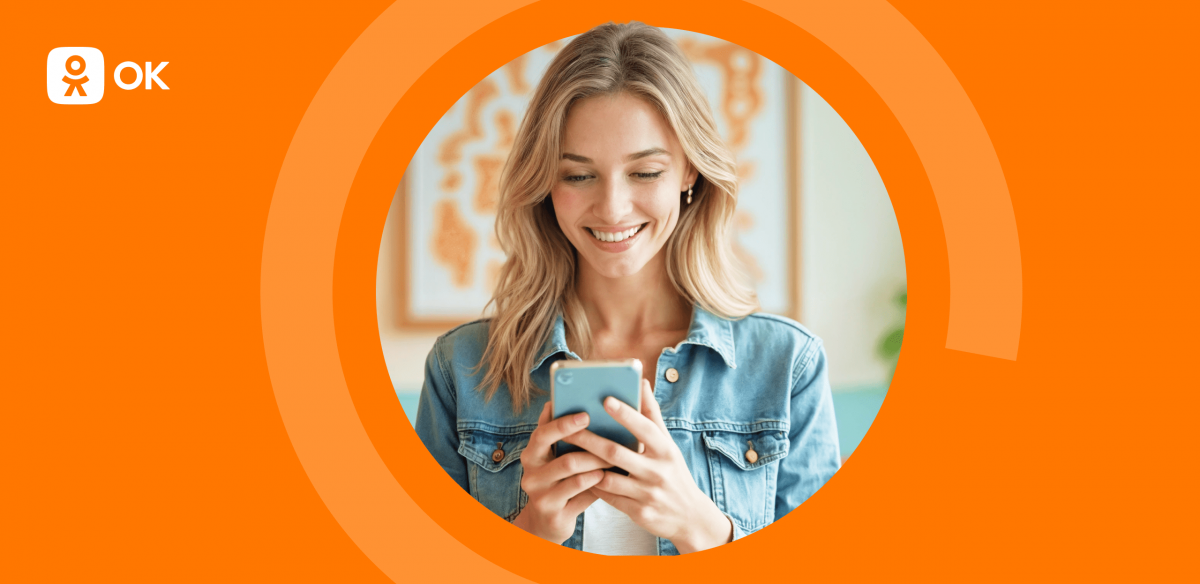Инструкция: как создать промопост

Совсем недавно в Одноклассниках появились промопосты — рекламные публикации в группах, которые можно таргетировать на аудиторию за пределами сообщества, то есть это реклама в ленте Одноклассников. Мы подготовили подробную инструкцию по размещению рекламных постов и несколько советов по настройке рекламной кампании.
Сначала давайте разберемся, зачем нужно заводить сообщество и проводить рекламные кампании в ОК. Группы в социальных сетях — эффективный способ работы с лояльной аудиторией, но теперь с коммуникацией можно выходить за рамки вашего сообщества, причем детально выверив целевую аудиторию, к которой вы хотите обратиться. Таким образом, вы можете работать еще и над известностью вашего продукта, а так же лояльностью, вовлекая пользователей в конкурсы или другие активности.
Продвижение публикаций — это новый способ для взаимодействия с аудиторией Одноклассников, у которого есть «секретный ингредиент». Дело в том, что ввиду особенностей механики ОК у промопостов огромный виральный эффект, потому что «Класс!» работает как лайк и «шэр» одновременно. Кроме того, для пользователей, которые не состоят в группе, отображается кнопка «Вступить в сообщество». Таким образом, рекламные посты позитивно влияют на рост участников группы.
Теперь подробнее о том, как настроить рекламную кампанию.
1. Создание рекламной кампании
Для создания рекламной кампании сначала необходимо опубликовать пост в Одноклассниках, который вы планируете продвигать. Для этого вам необходимо зайти в группу и опубликовать в ней заметку. Мы рекомендуем выбирать контент, релевантный рекламируемому товару или услуге, но при этом содержащий что-то такое, чем хочется поделиться с друзьями. Это позволит получить дополнительный бесплатный трафик за счет «Классов!» и репостов вашего поста.
Далее для настройки рекламной кампании вам необходимо зайти в личный кабинет myTarget, предварительно зарегистрировавшись в системе. В личном кабинете необходимо самостоятельно создать кампанию, указать тип «Заметка» и вставить ссылку на пост. Ссылка на пост, как правило, выглядит следующим образом:
http://ok.ru/gruppa/topic/64357996972948
После этого появится рекламный продукт «Заметки».
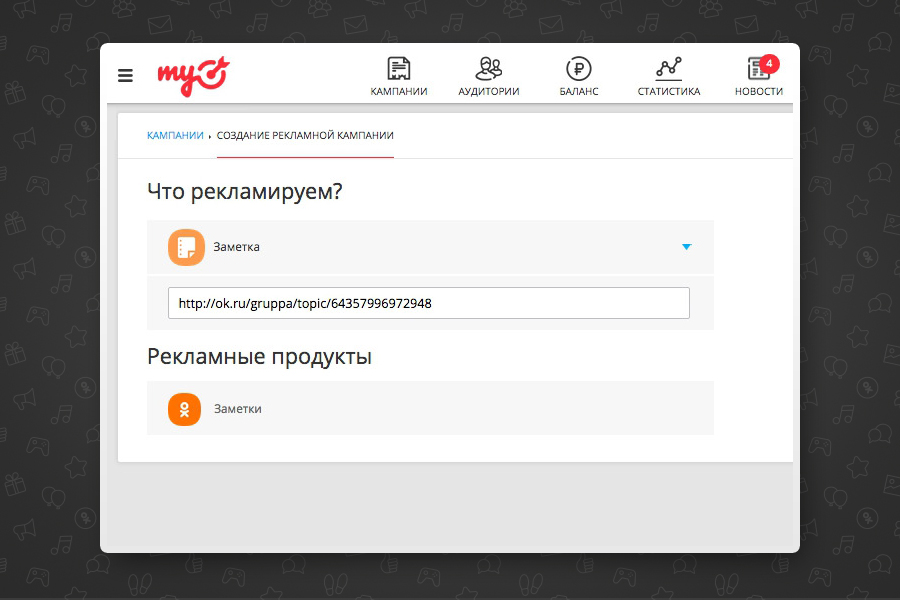
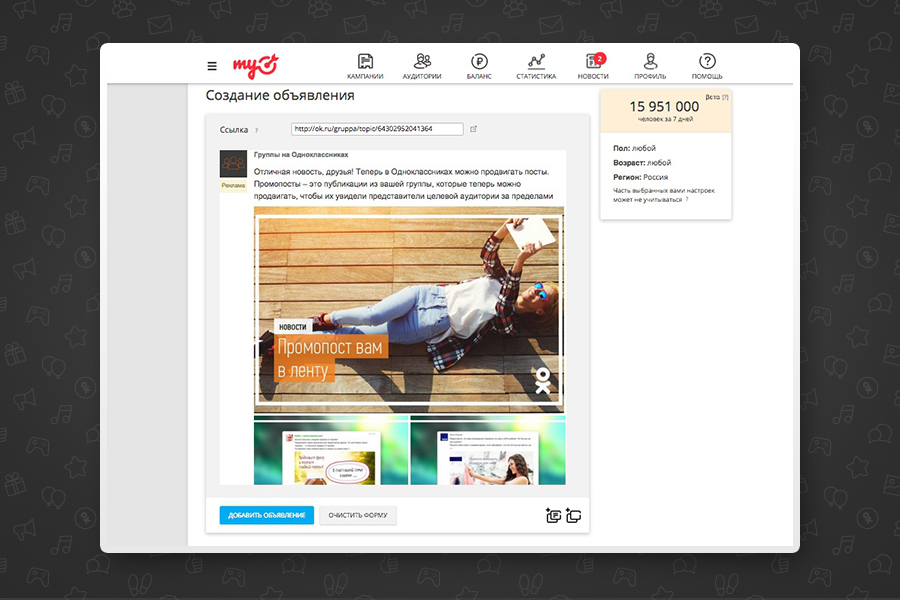
2. Выбор аудитории
Следующий этап – выбор настроек аудитории, на которую промопост будет таргетирован. В myTarget аудитория характеризуется множеством параметров, состоящих из социально-демографических, технических и экономических характеристик. Некоторые из них можно не учитывать, но рекомендуется все же описать целевую аудиторию максимально подробно, тогда промопосты попадут в ленту только нужным пользователям. Однако, не стоит делать таргетинг слишком узким, так как это ограничит охват и количество привлеченных пользователей.
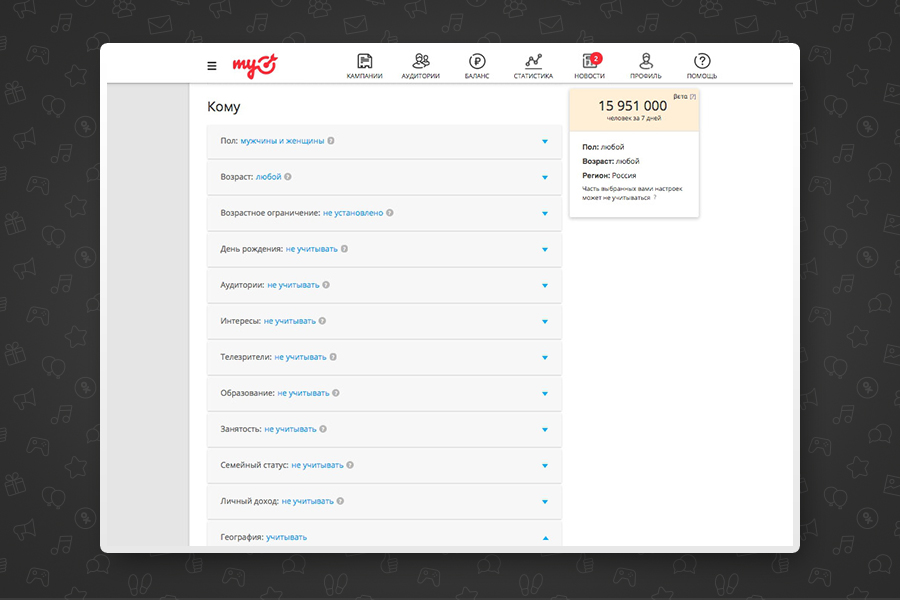
При указании возраста целевой аудитории, если есть сомнения в точности выбранного параметра, можно включить в группу пользователей ближайших возрастов с похожими поведенческими характеристиками. Кроме того, в соответствии с российским законодательством, в рекламе информационной продукции необходимо указать возрастные ограничения.
Интересы пользователей, которые предлагаются при настройке таргетинга, определяются не только на основании действий внутри социальной сети, но и, в целом, исходя из их поведения в интернете и посещенных сайтов. Стоит отметить, что менеджер группы может настроить таргетинг на сообщества, близкие по тематике рекламируемому посту, добавив в разделе «Аудитории» соответствующие группы.
Для промопостов можно создавать свои собственные аудитории, основанные на данных групп, списках пользователей, игр и приложений ОК. Важно: показ рекламных промопостов на участников своей группы осуществляется органически и бесплатно.
3. Настройка длительности кампании
Далее необходимо выбирать время показа промопоста и длительность кампании.
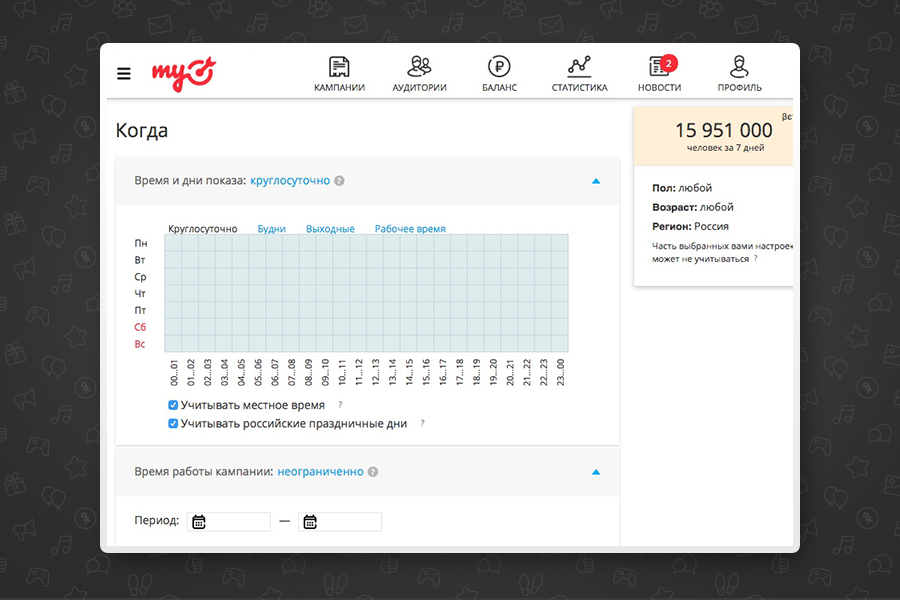
В этом разделе нужно указать количество часов показа вашего объявления в неделю. Вам доступны «пакеты»: Будни, Выходные дни, Рабочее время.
Выберите период, в течение которого будет демонстрироваться объявление. Если вы не планируете ограничивать период показа, то оставьте эту настройку не выбранной.
4. Бюджет и охват
Укажите, как часто необходимо показывать рекламный пост аудитории: сколько раз и за какой промежуток времени. Можно выставить частоту от 1 до 31 показов уникальному пользователю за период времени.
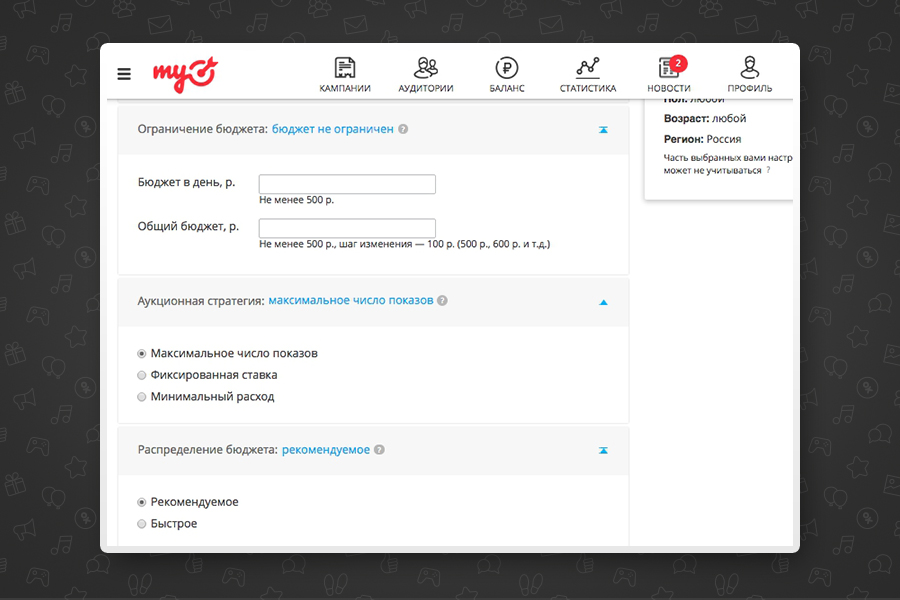
В разделе «Ограничение бюджета» введите сумму, которую вы планируете потратить на данную рекламную кампанию. Вы можете ограничить как дневной бюджет, то есть указать, сколько денег готовы тратить в день, так и общую сумму рекламной кампании. Минимальное ограничение бюджета составляет 500 рублей. Величина общего бюджета должна быть кратна 100 рублям.
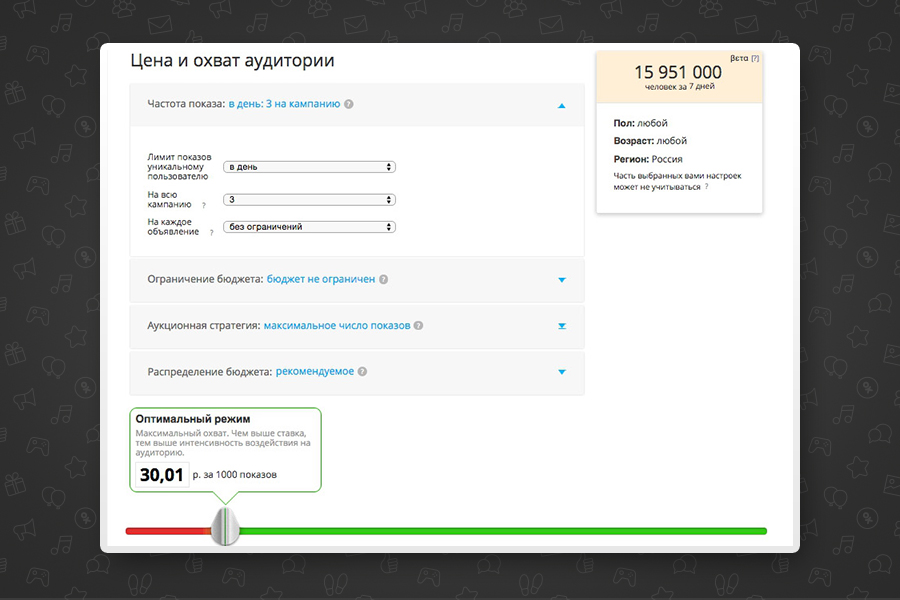
Далее нужно выбрать «Аукционную стратегию» – один из трех параметров:
- Максимальное число показов. myTarget будет изменять выставленную вами ставку, как в большую, так и в меньшую сторону, чтобы обеспечить вам максимальное количество показов, при этом средняя ставка будет близка к выставленной вами.
- Фиксированная ставка. Показы будут оплачиваться по указанной ставке, независимо от конкурентной ситуации.
- Минимальный расход. myTarget будет понижать выставленную вам ставку, если позволяет конкуренция.
Распределение бюджета определяет, с какой интенсивностью будет транслироваться ваш промопост.
- Быстрое распределение — максимальное количество показов. Используйте, если хотите охватить всех доступных пользователей за минимальный срок.
- Рекомендуемое распределение — оптимальная интенсивность, учитывающая объем доступной аудитории и суточный бюджет, если он указан.
Лайфхак: Промопост можно таргетировать даже на тех, кто посещает ваш сайт или конкретный его раздел. Для этого создайте аудиторию на основании счетчика TOP Mail.Ru и укажите ее в настройках кампании
Когда завершите выбор всех настроек, укажите название кампании и нажмите кнопку «Создать кампанию». Ваш промопост отправлен модераторам на проверку.
После создания кампании вы будете переадресованы на страницу управления, где сможете следить за статистикой по всем объявлениям.
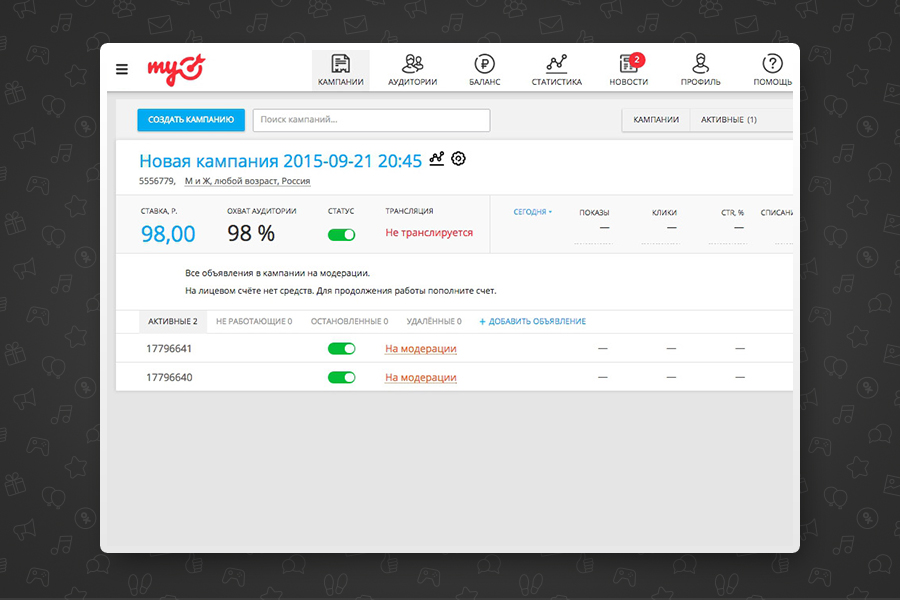
Для начала трансляции ваших объявлений необходимо пополнить счет в платформе myTarget, после этого ваша реклама появится в ленте Одноклассников. Подробнее об этом вы можете прочитать здесь.
После прохождения модерации пост будет транслироваться аудитории с настройками, которые были выбраны в myTarget, и приносить новые «Классы!» и репосты.

Игорь Алферов
директор по продукту myTarget:
« myTarget – платформа управления таргетированной рекламой, обладающая развитыми возможностями таргетирования и управления стоимостью, которые теперь стали доступны для промопостов в Одноклассниках.
Владелец группы получает в руки инструментарий, позволяющий показать промопост нужной целевой аудитории, выбрать которую он может с использованием более чем 15 видов таргетингов. Например, можно показать пост аудитории, подписанной на набор групп нужной тематики, можно показать его посетителям сайта вашего интернет-магазина, можно сделать ретаргетинг и показать промопост именно своим клиентам, загруженным в myTarget в виде списка».